ps有很多修图的工具,之前讲过几个皤材装肢工具,今天给大家讲另一款工具——ps中的修补工具,用这个工具可以去掉简单的水印或者复制某个元素,这里我通过ps一张图片来给大家讲解这个工具希望能帮助大家。

工具/原料
ps软件
电脑
ps中的修补工具怎么使用
1、打开软件,如图

2、导入图片到软件内,如图

3、在空白部分用修补工具直接画出选区,如图
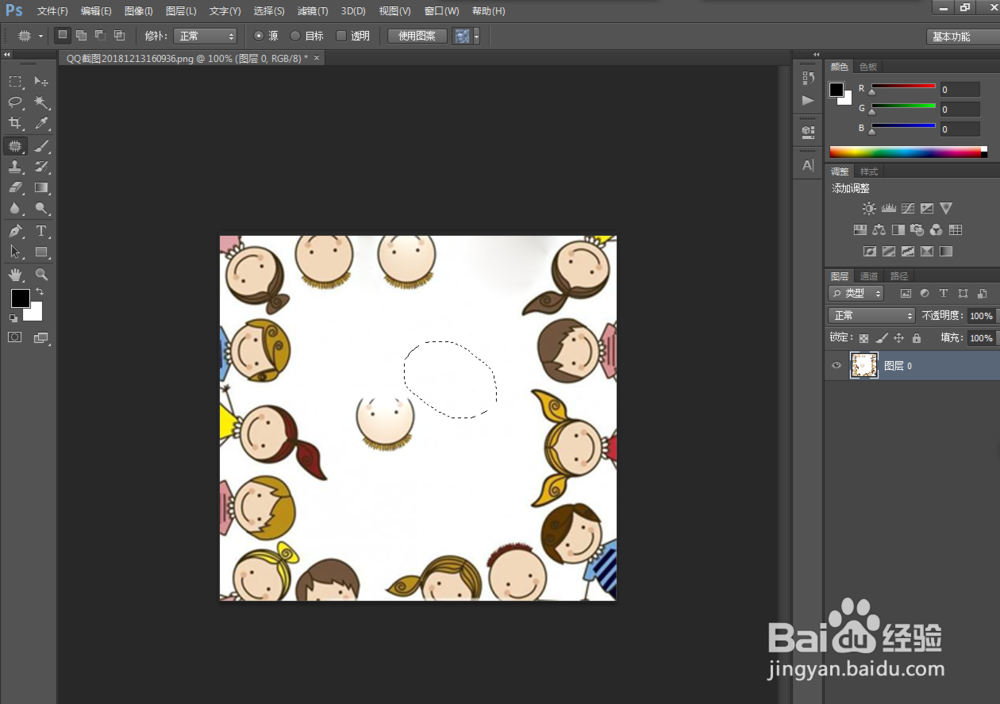
4、拖动画出的选区到想要复制的图案处,可以看到被画出的选区部分会随拖动部分的画面改动,确定想复制的画面之后直接在该处松开鼠标即可,如图

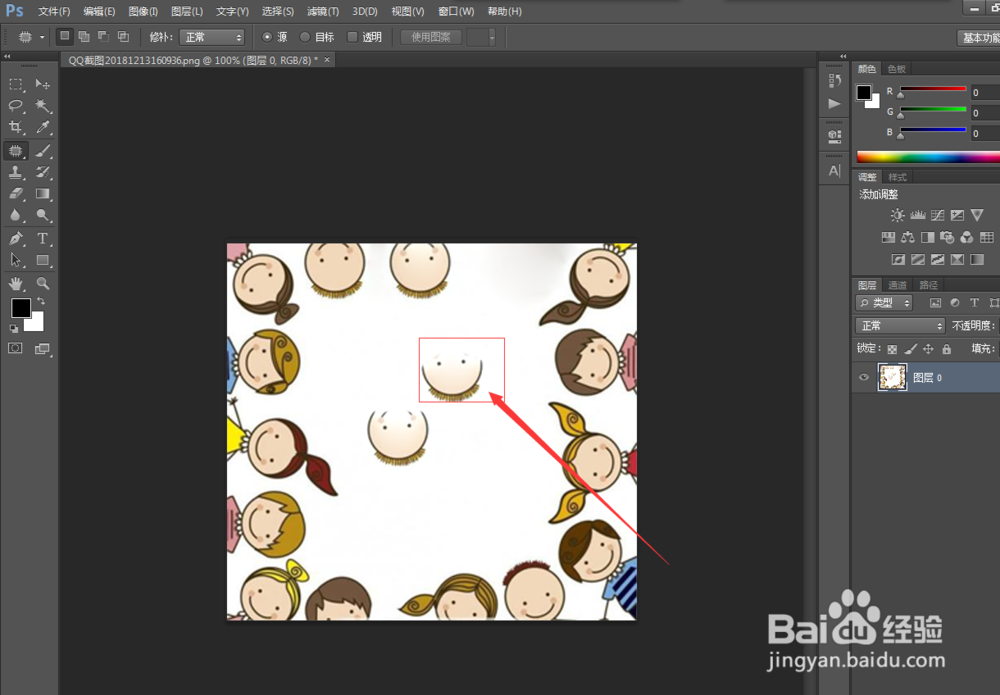
5、相反的想要去掉某部分,即可将该部分用修补工具画出,如图

6、将该部分选区拖动到空白处,直至拖动到该处成为白色,即可,如图

